Текстура и фактура в цифровой фотографии
Для создания максимально реалистичной текстуры вы можете также применить эффект шероховатости к делительным линиям.
Вода Создайте новое изображение любого размера в цветовой схеме RGB. Затем нажмите клавишу D на клавиатуре, чтобы воспользоваться атрибутами цвета, установленными по умолчанию. Далее примените сперва фильтр Clouds из меню FilterRender, а затем - Chrome (FilterSketchChrome). В окне настройки параметров второго фильтра задайте атрибутам Detail и Smoothness значения 4 и 6 соответственно. Для преобразования нашей монохромной заготовки в цветной изображение выберите пункт меню ImageAdjustmentsColor Balance. В открывшемся окне самостоятельно настройте параметры цветового баланса.
Теперь создайте новый слой при помощи горячих клавиш Ctrl+Shift+N и проделайте те же операции, что и с первым слоем. Однако на этот раз модифицируйте значения атрибутов цветового баланса таким образом, чтобы новые цвета были в разы насыщеннее, чем предыдущем слое. Наконец, во вкладке Layers в правом нижнем углу Adobe Photoshop (по умолчанию) установите значение параметра Opacity равным 55.
Экспериментируя с настройкой различных фильтров, вы можете получить десятки нестандартных изображений водной поверхности (14).
Наложение текстур в Photoshop
Существует несколько способов добавления текстуры к изображению, я хочу описать два из них.
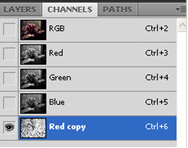
Добавление текстуры с помощью альфа-канала
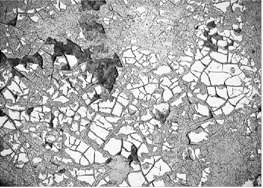
1. Изучите цветовые каналы изображения, которое будет использовано в качестве источника текстуры. В данном случае наиболее выразительные трещины в земле присутствуют в красном канале изображения.
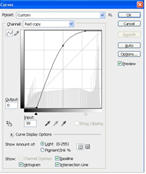
2. Создайте копию красного канала, перетащив его на значок Create new channel (Создает новый канал) в нижней части палитры Channels (Каналы).
3. Выберите команду Imaged - Adjustments - Curves (Изображение-Коррекция1 Кривые) и значительно увеличьте контраст.
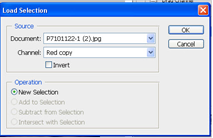
4. С помощью инструмента Move (Перемещение) переместите канал с текстурой в изображение часов. Перетаскивание канала из одного изображения в другое приводит к созданию нового альфа-канала.
5. Выбрав слой, к которому необходимо добавить текстуру, выберите команду Select - Load Selection (Выделение - 3агрузить выделенную область), после чего выберите канал Red copy (Красный (копия)).
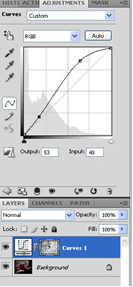
6. Добавьте корректирующий слой Curves (Кривые) и увеличьте контраст.
7. Для того чтобы еще больше подчеркнуть эффект, поэкспериментируйте с режимами наложения слоев.
Существует несколько способов добавления вариаций к эффекту Например, можно создать еще одну копию корректирующего слоя, инвертировать маску слоя и выбрать режим наложения Difference (Разница) или же использовать фильтры для влияния на текстурированную маску слоя (15, 170).
Текстурирование с помощью режимов наложения и масок + подробное описание художественной обработки фотографии
Цель: тонировка и состаривание фотографии для придания большей выразительности.
Программы для обработки: Adobe Photoshop, Adobe Photoshop Lightroom.
1. Загружаем фотографию в программу Adobe Photoshop Lightroom
2. Переходим во вкладку Develop (обработка) для первичной обработки фотографии
3. Основные настройки (Basic);
Temp (температура) (+59)
Tint (интенсивность) (+27)
Exposure (экспозиция) (-0, 09)
Blacks (черные) (16)
Brightness (яркость) (+17)
Contrast (контрастность) (+25)
Vibrance (резонанс) (+24)
Saturation (насыщенность) (-71)
4. Разделенное тонирование (Split Toning);
Highlights:
Hue (оттенок) (67)
Saturation (насыщенность) (19)
Shadows:
Saturation (насыщенность) (12)
5. Виньетка (Vignettes);
Lens correction:
Amount (величина) (-100)
Midpoint (средняя точка) (24)
Post-Crop:
Midpoint (средняя точка) (50)
Feather (растушевка) (50)
6. Переход из Adobe Photoshop Lightroom в Adobe Photoshop
![]() File Export.
File Export.
Выбрать в списке: Open in Adobe Photoshop
Другие публикации:
О волшебном камне "агальматолит"
Горы Бай-Тайги, окрестности древнего Тээли богаты залежами цветного агальматолита, который тувинцы называют "Чонар даш" - камень, который можно резать.
Агальматолит -это непрозрачный декоративный поделочный камень, разновидност ...
Традиции, обряды и быт
Характерной чертой быта является его консервативность: человек с трудом расставался с передаваемыми из поколения в поколение привычками, веками складывавшимися нравственными устоями и обрядами, а также представлениями о моральных ценностя ...
Культурология как наука
(лат. cultura — возделывание, земледелие, воспитание, почитание; др.-греч. λόγος — мысль, причина) — наука, изучающая культуру, наиболее общие закономерности её развития. В задачи культурологи: осмысление культур ...

